在 iPhone 上缩小照片而不模糊以节省更多空间
您的 iPhone 拍摄的照片质量最佳,将它们保存在您的设备上不会有问题。很多人想在 iPhone 上缩小照片,因为这张高质量的照片会占用您设备上的太多空间。更糟糕的情况是,您一定不想删除 iPhone 上的图片。不用担心;可以通过学习如何在 iPhone 上缩小照片来编辑图像大小。本文将教您默认方式和一些实用的替代方案,以获得更易于访问的解决方案。
指南列表
第 1 部分:使用照片应用程序在 iPhone 上缩小照片 第 2 部分:通过在线压缩器减少 iPhone 上的图像 第 3 部分:通过转换为 JPG 在 iPhone 上调整照片大小 第 4 部分:有关在 iPhone 上缩小照片的常见问题解答第 1 部分:使用照片应用程序在 iPhone 上缩小照片
照片应用程序是 iOS 设备的默认图库和照片查看器。它提供了隐藏文件夹和照片编辑器等功能,可以为您的图片绘制、裁剪和应用滤镜。由于它是 iPhone 的内置功能,因此您无需安装附加组件即可进行进一步编辑。即使在裁剪后,使用它也可以保护图片的质量。所以如果你想在 iPhone 上通过裁剪来缩小照片,你可以使用这个方法。
步骤1。转到 iPhone 上的“照片”应用。选择要调整大小的图片,然后点击屏幕右上角的“编辑”。
第2步。工具出现后,点击编辑菜单底部的“裁剪”。继续将图片大小调整到所需区域。然后,点击“完成”保存更改。
第 2 部分:通过在线压缩器减少 iPhone 上的图像
您想在 iPhone 上调整照片大小以减小文件大小吗? AnyRec 免费在线图像压缩器 是压缩图片而不损失质量的杰出工具。它有助于将图像压缩成更小的尺寸,以便不受限制地发布在社交媒体上。如果您不想裁剪图片以减小尺寸,这也是一种替代方法。与其他在线工具不同,AnyRec 不需要付费或创建免费帐户即可充分利用其功能。
特征:
- 一个干净的网站,没有弹出窗口和广告的干扰。
- 快速从 iPhone 批量导出和下载图像。
- 支持 AI 技术缩小照片后丢失最低质量。
- 从 iPhone 缩小照片后没有水印。
步骤1。在 iPhone 浏览器上访问在线压缩器,然后单击“添加图像”按钮。从手机图库中导入要调整大小的图片。
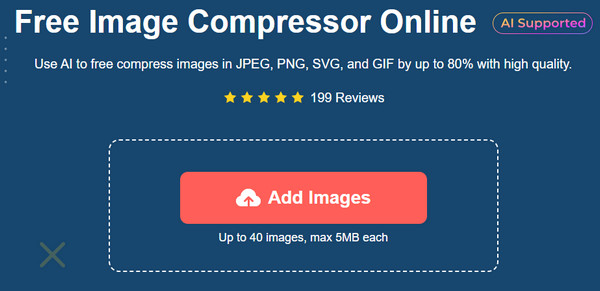
第2步。第一张图片上传完成后,从参数中可以看出流程。您还可以在此过程中添加更多照片以创建批量压缩。
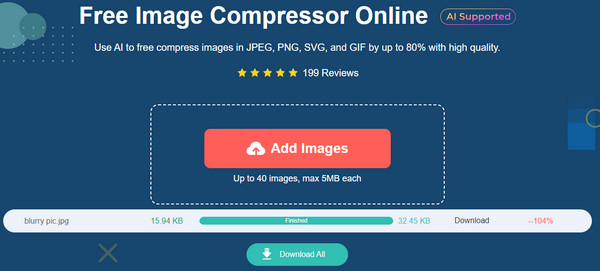
第 3 步。当所有导入的文件的参数中都包含“完成”一词时,就可以导出它们了。单击“全部下载”按钮开始导出。
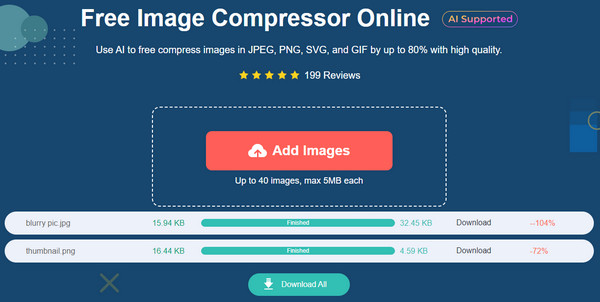
第 3 部分:通过转换为 JPG 在 iPhone 上调整照片大小
或者, AnyRec 免费在线 HEIC 转换器 可以在 iPhone 上缩小图像而不会降低质量。这是 iPhone 上 HEIC 照片的理想选择。尽管 HEIC 是保持质量的极佳格式,但它仍然具有较大的文件大小,因此,AnyRec 创建了一个强大的工具来使用基于 AI 的算法进行转换。它有一个简单的用户界面,您可以在其中不受限制地从您的计算机添加文件。 Free HEIC Converter 是适用于所有流行浏览器的便捷转换器。
特征:
- 通过将 HEIC 转换为 JPEG 来缩小图像而不会降低质量。
- 允许用户每天上传十张图片,最大 5MB。
- 启用快速转换过程进行批量转换。
- 使用该工具将 HEIC 转换为 JPG 无需注册。
步骤1。转到 AnyRec 免费 HEIC 转换器在线并单击“添加 HEIC/HEIF”文件按钮上传照片。从本地文件夹中,单击“打开”按钮以确认所选图像。
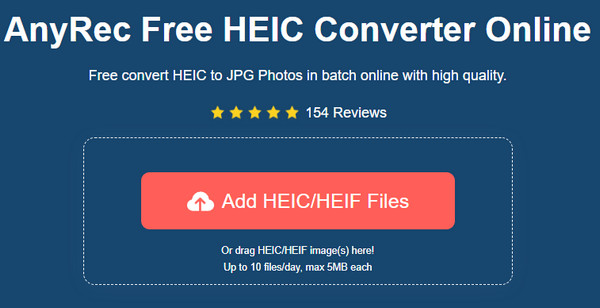
第2步。一旦图片上传到其界面,在线工具就会自动启动该过程。再次单击“上传”按钮添加另一个文件。
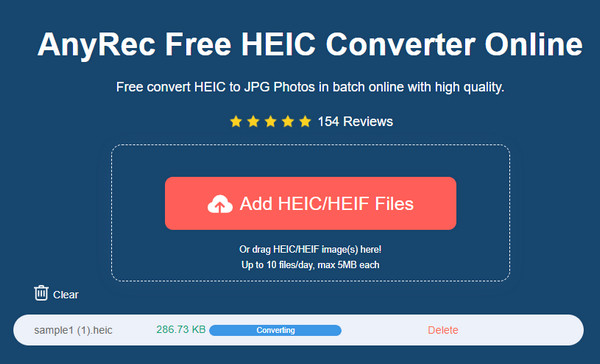
第 3 步。转换所有上传内容后,单击“全部下载”按钮将其保存到您的设备。单击“清除”按钮开始新批次。
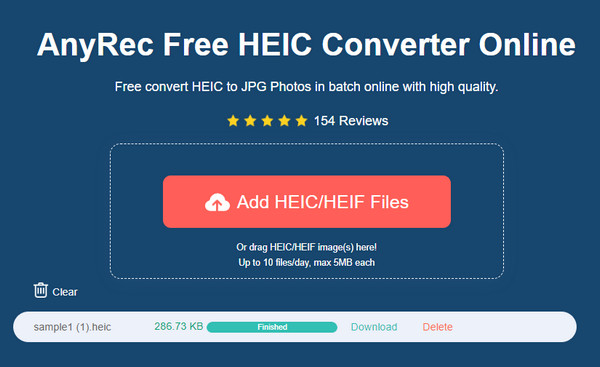
第 4 部分:有关在 iPhone 上缩小照片的常见问题解答
-
1. 如何在 iPhone 上缩小照片以避免存储空间不足?
默认情况下,使用 iPhone 相机拍摄的照片会保存为标准格式 JPEG。然而,自从最新版本的 iOS 发布以来,开发人员已将 HEIC 设为拍摄照片的默认格式,以节省设备的一些存储空间。
-
2. 我可以在 iPhone 上撤销裁剪后的图片吗?
是的。如果裁剪或缩小照片后发现效果不佳,可以在“照片”应用中撤消。为此,请打开裁剪后的图像并点击 编辑 从右上角。然后,找到并点按 恢复 和 还原原件.然后图片将恢复到其原始大小。
-
3.如何在Android上缩小照片?
Android 设备在图库中也有一个内置的照片编辑器。要裁剪图片,请打开默认的照片查看器。选择要裁剪的照片。轻敲 编辑, 然后会出现编辑菜单。裁剪工具最先出现在窗口中。使用预设或手动调整图片大小。
结论
如何 在 iPhone 上缩小照片?裁剪和编辑图片文件大小的方法有很多种。 iPhone 因其高品质相机而广受欢迎,它可以 使照片高清,甚至使设置更加灵活以捕捉最佳镜头。当然,照片应用程序提供了不需要任何附加组件的编辑功能。对于其他解决方案,Safari、Chrome 和其他流行的浏览器都可以访问 AnyRec Free Image Compressor Online。 AnyRec Free HEIC Converter Online 可以帮助您缩小 iPhone 上的照片 在 iPhone 上将 HEIC 转换为 JPG、Android、Windows 和 Mac。
